안녕하세요. 워크앳로터스입니다.
그냥 아무생각없이 사용해오던 U+tv에 대하여 이것저것 살펴볼 수 있는 체험시간을 가지고 있습니다. 오늘은 그 두 번째 이야기로 OTT tv에 대한 메뉴 구조를 살펴보았습니다.
이러다가 두 번째 다음에 세 번째도 나오지 않을까 싶네요. 이게 평소에는 아무런 생각 없이 TV를 보다가 U+tv 체험피언 이벤트를 통해서 하나하나 리뷰 하듯이 살펴보다 보니 재밌는 게 많네요. 그렇다고 너무 또 자세히 나열하려면 분량이 너무 많아질 거 같고, 그렇다고 시리즈로 올릴 성격도 아니고... 고민이 많습니다.


이미 공식적인 1주 차 미션으로 U+tv의 새로운 이름인 OTT tv에 대한 첫인상 부분은 작성을 마쳤습니다. 오늘은 추가 체험 후기 영역에 올리기 위한 내용으로 OTT tv 화면의 전반적인 구성에 대하여 살펴보려고 합니다. 메뉴 구조부터 알아두면 사용하기에 좋을 법 한 설정 부분들을 말입니다.

위에 화면은 이제 익숙해졌습니다. OTT tv 런처 화면이라고 합니다. 새롭게 론칭을 하면서 새로운 화면으로 심플함을 중심으로 사용에 편리함을 가져다주는 디자인이라고 생각합니다. 그렇게 첫인상을 이야기하였고, 이제 아래 홈 화면에서 하나하나 살펴보려고 합니다.

전형적인 안드로이드 스마트 TV 부류의 사용자 인터페이스랑 비슷한 느낌입니다. 왼쪽에 내비게이션 메뉴들이 보이고 제일 상단에는 자주 찾아갈 법한 주요 서비스 항목 들을 배치하였습니다. 그리고 상단 오른쪽 끝부분에는 알림 메시지가 있을 경우 나타나더라고요.

홈 화면으로 이동은 리모컨에서 가운데 홈 버튼을 눌러서 쉽게 옮겨갈 수 있습니다. 분명 이전 100Mbps 광랜 서비스를 사용할 때 셋탑박스에 딸려온 리모컨보다는 심플해지긴 하였지만... 여전히 제가 좋아하는 심플함과는 거리가 좀 있는 편입니다.

화면 왼쪽 메뉴 체계에서 미디어 콘텐츠 카테고리는 따로 살펴보도록 하고, 하단에 위치한 설정 항목을 간단하게 둘러봅니다. 자녀보호 설정, 채널 설정, 시스템 설정, 오디오 설정, 맞춤형 광고 보기 요렇게 5개 대분류 체계를 가지고 있네요.

계속해서 텍스트 위주로 나오다 보니 조금은 복잡한 느낌이 강한데, 요건 LG 스탠바이미 화면의 사용자 인터페이스처럼 약간의 도식화된 아이콘과 함께 텍스트를 최소화하면 어떨까 싶습니다. 훨씬 보기에 편하지 않을까 해서요.
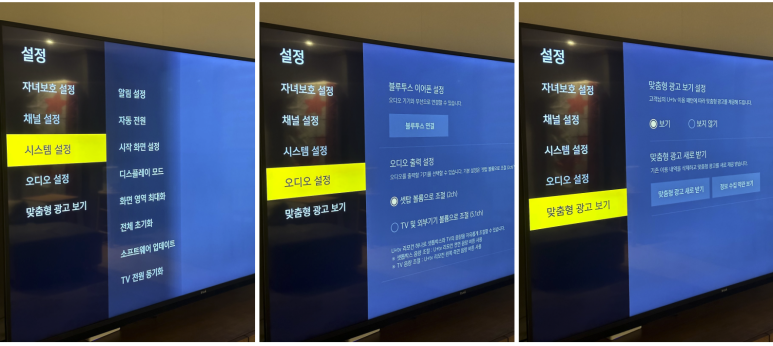
설정 메뉴에서 자녀보호 설정은 건너뛰고... 채널 설정 부분을 보면, 채널 정보가 표시되는 그 잠깐의 시간을 사용자가 설정할 수 있고, 안내 이미지도 표시/숨김 여부를 원하는 대로 설정할 수 있더군요. 저는 안내 이미지 이런 거 복잡해 보여서 오히려 숨기는 게 좋더라고요. 시간도 짧게 나타나게 하거나 아예 없음으로...
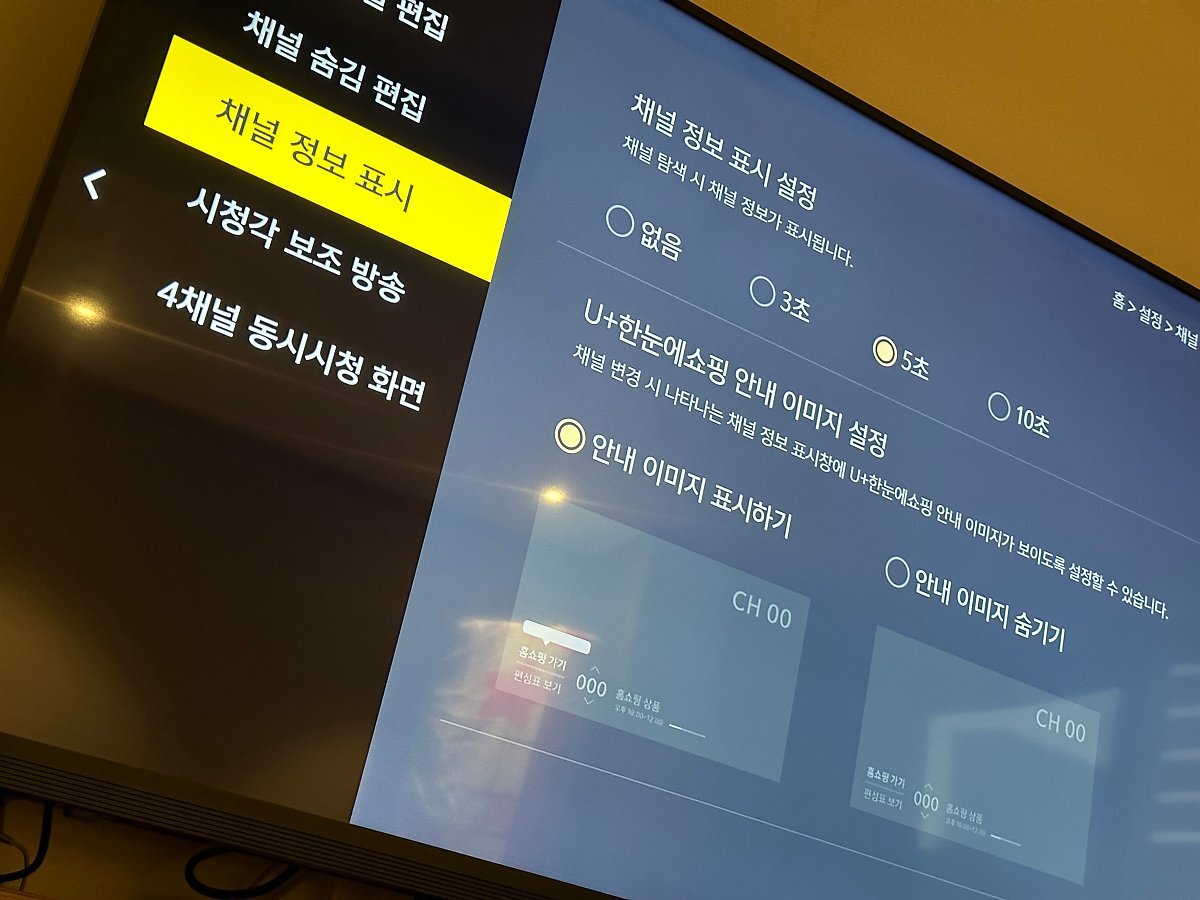
이건 뭐죠? 4개 채널을 동시에 시청한다고요? 이런 건 생각도 못 했는데... 이런 기능이 있었다고 해도 이렇게 볼 생각을 하지를 못 했던 거 같습니다. 음... 어떤 경우에 이렇게 보면 좋을까요? 최근 월드컵 중계를 방송사마다 하고 있었으니까... 화면 분할로 모든 방송사 내용을 동시에 시청하면 뭐, 나쁘지 않을 거 같긴 합니다. 근데, 소리는 각 채널마다 다 나오게 되면 어떻게 되는 거죠? 이건 직접 확인해 보고 알려드릴게요.
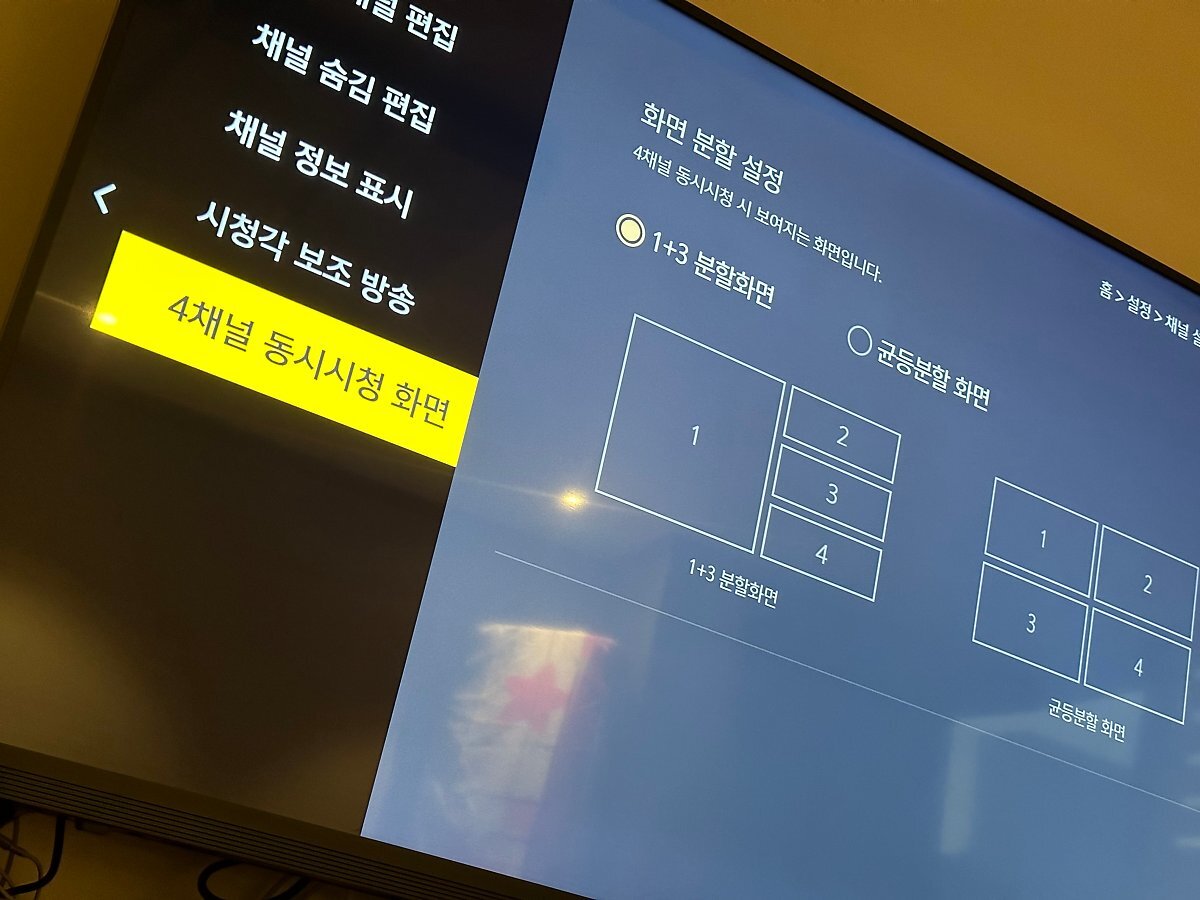
그리고 다음은 시스템 설정 메뉴에서는 시작 화면 설정 부분은 이미 첫인상 프리뷰 글에서 언급하였습니다. OTT tv의 새로운 런처 화면이 나타나지 않는다면... 꼭 요 메뉴에서 설정이 끄기로 되어 있는지 확인하시면 좋습니다.
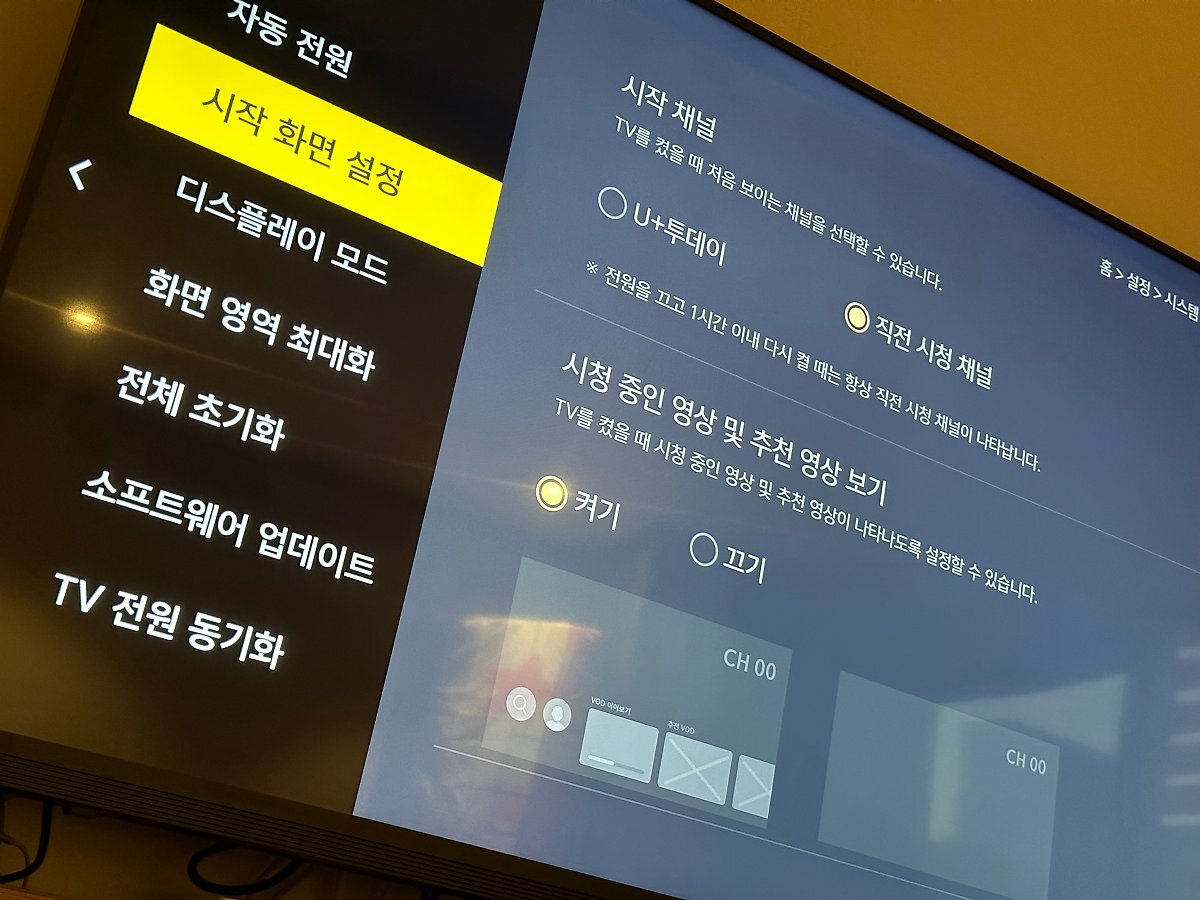
그리고 요것도 나름 사용에 편의성을 높일 수 있을 거 같습니다. TV 전원 동기화 기능... 셋탑박스 전원을 켜면 HDMI 포트에 연결한 TV도 함께 켜진다고 하네요. 근데, 이상하네요. 얼마 전 LGU+ 500Mbps로 바꾸면서 셋탑박스 설치하러 오신 기사님이 무슨 작업을 하셨는지... 이거 설정하지 않아도, 저는 리모컨에서 전원 버튼 누르면 TV랑 셋탑박스 모두 같이 켜지는데...

어라? 오디오 설정에서 볼륨 조절하는 방법에 이렇게 두 가지 조작이 가능하였네요. 리모컨을 자세히 보시면 측면으로 TV 음량 +/- 버튼이 있고 리모컨 전면 동그란 휠 모양 왼편에는 음량 +/- 버튼이 있습니다. 이게 TV 기기의 볼륨과 셋탑박스 자체의 볼륨 조절을 나누어서 담당한다고 합니다. 요런 건 모르고 그냥 전면 음량 버튼만 사용했었네요.

콘텐츠 메뉴 말고 메뉴 상단에 보니까 검색 메뉴가 보이네요. 눌러보니... 사용 방법을 알려줍니다. 리모컨에서 옵션 버튼을 눌렀을 때 기능과 검색된 미디어 콘텐츠가 어디서 서비스를 하는지도 알려 준다고 하네요. 음... 지금은 넷플릭스랑 디즈니+ 만 구독하고 있는데... 다른 서비스라면... 돈이 들어갈 텐데...

각 서비스는 기본적으로 개인이 구독해서 사용을 하게 되는데, 유플러스에서 여러 가지 방식으로 할인된 가격으로 사용할 수 있는 거 같습니다. 금번 체험피언 이벤트에서 모두의 할인팩이라는걸 제공을 해준다는데, 이걸 이용하면 각 OTT 서비스당 1500원 할인이 있다고 하네요. 요런 기회에 다른 서비스까지 잠시 이용해 보는 것도 나쁘지 않을 거 같습니다.

그리고 다음 화면으로 넘어가면... 약관에 대한 동의가 필요? 이건 뭔지? 개인정보 수집/이용에 대한 동의라... 검색하는 패턴이나 동향을 분석해서 추천 서비스를 제공하나 봅니다.

그리고 이제 검색 화면이 나타납니다. 음... 이넘의 검색은 항상 불편한 거 같아요. 하나하나 리모컨으로 자판 입력을 해야 하는 관계로, 어떤 사용자 인터페이스나 사용자 경험이어야 편할는지... 이건 말로 검색하는 게 가장 편할 거 같습니다. 리모컨에 클로바, 구글 검색 요걸로 하면 좀 쉽지 않을까 싶네요.

그래요. 오늘은 추가 체험 후기 항목으로 전반적인 U+tv의 화면 구성과 메뉴 구조들을 살펴보았습니다. 전달하고픈 콘텐츠, 보여주고픈 콘텐츠는 다 있는 거 같은데, 이걸 조금은 더 심플하게 화면 구성을 할 수 있는 방향으로 조금씩 개선되면 하는 바람에 적어 보았습니다.
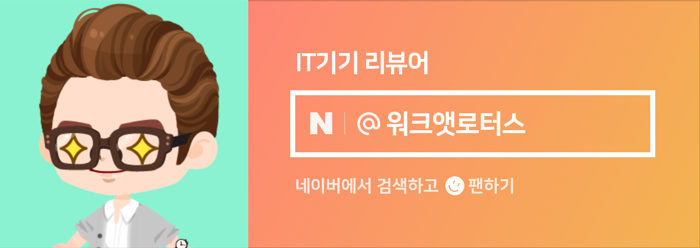
원본 콘텐츠는 아래 이미지 링크를 클릭하여 확인하실 수 있습니다.
https://blog.naver.com/kyyoung92/222950170751
[U+tv 체험피언] 추가 체험 후기 - OTT tv 프리뷰 그 두 번째 이야기입니다.
이러다가 두 번째 다음에 세 번째도 나오지 않을까 싶네요. 이게 평소에는 아무런 생각 없이 TV를 보다가...
blog.naver.com
#OTT는유플러스TV#유플러스TV#OTTTV#유플러스TV체험피언#프리뷰#유플러스#OTT#이벤트#체험피언#uplustv
'소소한 IT 기기들' 카테고리의 다른 글
| 이번엔 맥스틸 GM-BT200S 블루투스 사운드바와 함께 아들내미 책상 꾸미기 시작합니다. (0) | 2022.12.24 |
|---|---|
| [U+tv 체험피언] 깜짝 미션 2회차 - 꼬리에 꼬리를 무는 U+tv 인스타그램 이벤트 (0) | 2022.12.24 |
| [U+tv 체험피언] 1주차 미션 - OTT tv 프리뷰 시작합니다. (0) | 2022.12.16 |
| [사용기] 역시 2in1 태블릿 노트북의 최강자 마이크로소프트 서피스 프로 9입니다. (1) | 2022.12.16 |
| 이번 블랙프라이데이에 소소하게 하나 질렀습니다. 베이서어스 3in1 무선 충전기 스탠드! (0) | 2022.12.16 |
